
Memainkan Drum di GarageBand untuk iPhone
Dengan Instrumen Sentuh Drum, Anda dapat memainkan kit drum hanya dengan mengetuk drum pada layar. Anda dapat memilih kit drum akustik atau elektronik.
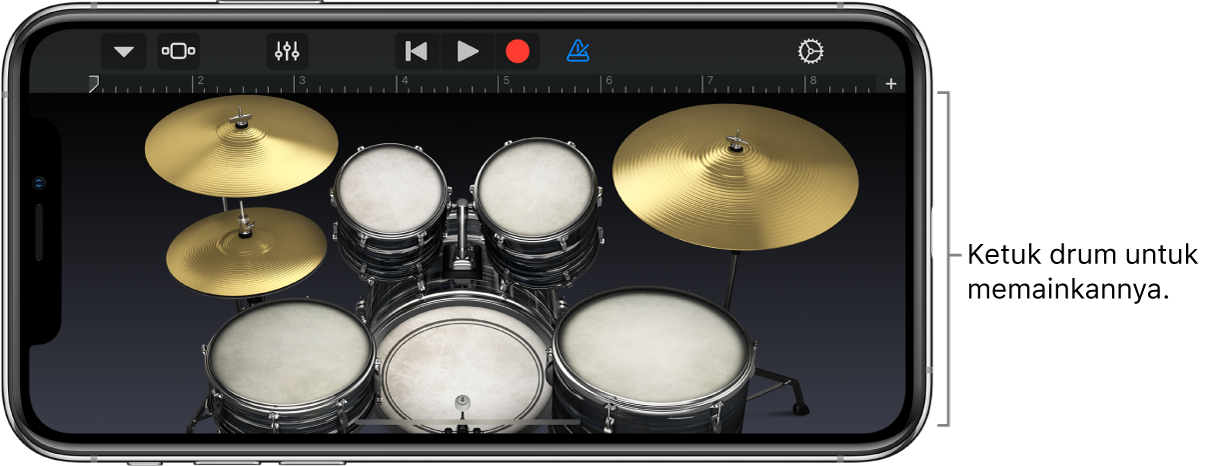
Memilih kit drum
Ketuk tombol Navigasi
 di bar kontrol, ketuk tombol Bunyi, lalu ketuk kit drum yang ingin Anda mainkan. Anda juga dapat menggesek ke kiri atau ke kanan pada tombol Bunyi untuk pindah ke kit drum sebelumnya atau berikutnya.
di bar kontrol, ketuk tombol Bunyi, lalu ketuk kit drum yang ingin Anda mainkan. Anda juga dapat menggesek ke kiri atau ke kanan pada tombol Bunyi untuk pindah ke kit drum sebelumnya atau berikutnya.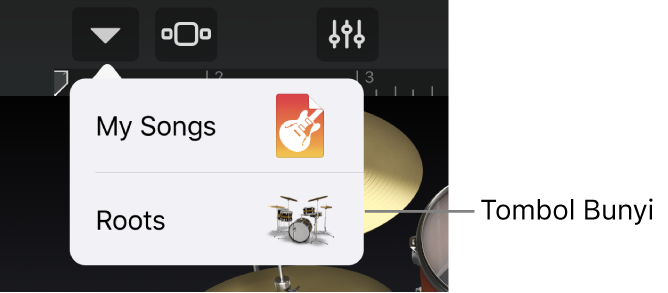
Kit drum akustik menampilkan satu set drum seperti yang asli, dan kit drum elektronik menampilkan grid pad drum.
Anda dapat mengakses kit drum akustik atau elektronik langsung dari browser dengan mengetuk Drum Akustik atau Drum Elektronik.
Memainkan drum di kit drum
Ketuk drum pada layar (untuk kit elektronik, pad drum).
Beberapa drum, seperti hi-hat dan drum snare, menghasilkan bunyi berbeda jika Anda mengetuk bagian berbeda dari drum ini. Beberapa drum juga merespons gerakan lain.
Menyentuh dan menahan drum dengan dua jari (atau lebih) akan memainkan pengulangan pola. Dengan mengubah jarak antarjari, Anda dapat membuat pengulangan lebih cepat atau lebih lambat. Menggerakkan jari ke atas atau bawah membuat pengulangan dimainkan lebih keras atau lembut.
Merekam groove drum
Ketuk tombol Rekam
 di bar kontrol.
di bar kontrol.Ketuk drum pada kit drum.
Anda dapat merekam satu drum atau lebih sekaligus. Saat playhead dimulai lagi dari awal bagian, Anda dapat merekam bagian lain dan bagian ini akan digabung dengan bagian yang ada. Anda dapat mematikan penggabungan di kontrol Track.
Saat Anda selesai, ketuk tombol Putar
 di bar kontrol untuk berhenti merekam. Ketuk Putar lagi untuk mendengarkan groove drum.
di bar kontrol untuk berhenti merekam. Ketuk Putar lagi untuk mendengarkan groove drum.
Memainkan simbal crash dan drum bass secara bersamaan
Pada pengaturan default, saat Anda mengetuk simbal crash pada kit drum akustik, drum bass bunyi bersamaan dengan simbal. Anda dapat mengatur apakah mengetuk simbal crash akan memainkan kedua bunyi atau hanya simbal.
Ketuk tombol Kontrol Track
 di bar kontrol, ketuk Pengaturan Track, lalu ketuk Rekaman.
di bar kontrol, ketuk Pengaturan Track, lalu ketuk Rekaman.Di iPhone 8, iPhone 7, atau iPhone 6s, ketuk tombol Pengaturan
 di bar kontrol untuk mengakses Kontrol Track, ketuk Pengaturan Track, lalu Ketuk Rekaman.
di bar kontrol untuk mengakses Kontrol Track, ketuk Pengaturan Track, lalu Ketuk Rekaman.Ketuk tombol “Drum Bass dengan Simbal” untuk menyalakan atau mematikannya.
Menyesuaikan sensitivitas sentuh drum
Anda dapat mengatur sensitivitas sentuh untuk drum ke salah satu dari empat level. Menambah sensitivitas sentuh dapat membuat not terdengar lebih keras atau lembut tergantung seberapa keras Anda mengetuk drum. Jika Anda mematikan sensitivitas sentuh, semua not terdengar sama tanpa memerhatikan seberapa keras Anda mengetuk drum.
Ketuk tombol Kontrol Track
 di bar kontrol, ketuk Pengaturan Track, lalu ketuk Sensitivitas Velositas.
di bar kontrol, ketuk Pengaturan Track, lalu ketuk Sensitivitas Velositas.Di iPhone 8, iPhone 7, atau iPhone 6s, ketuk tombol Pengaturan
 di bar kontrol untuk mengakses Kontrol Track, ketuk Pengaturan Track, lalu ketuk Sensitivitas Velositas.
di bar kontrol untuk mengakses Kontrol Track, ketuk Pengaturan Track, lalu ketuk Sensitivitas Velositas.Ketuk tingkat sensitivitas yang ingin digunakan untuk drum.
Menyesuaikan bunyi kit drum
Ketuk tombol Kontrol
 , lalu putar kenop untuk menyesuaikan bunyi.
, lalu putar kenop untuk menyesuaikan bunyi.
Menyimpan bunyi drum khusus milik Anda
Modifikasi bunyi drum yang ada dengan menyesuaikan tombol kontrol (hanya untuk kit drum elektronik).
Ketuk tombol Navigasi
 di bar kontrol, ketuk tombol Bunyi, lalu ketuk Simpan.
di bar kontrol, ketuk tombol Bunyi, lalu ketuk Simpan.Ketik nama untuk bunyi khusus, lalu ketuk Selesai.
Saat pertama kali Anda menyimpan bunyi khusus, kategori Khusus baru akan muncul, dengan ikon untuk bunyi Anda. Anda dapat mengubah nama atau menghapus bunyi dengan mengetuk Edit, lalu mengetuk ikon (untuk mengubah nama bunyi) atau lingkaran merah (untuk menghapus bunyi).